MySQL tidak memerlukan pengenalan apa pun, sudah ada selama bertahun-tahun dan banyak digunakan sistem manajemen Database open source. Di sini kita belajar cara menginstal server dan klien MySQL di Debian 11 Bullseye.
Sama seperti Debian 10 Buster, 11 Bullseye juga mendapatkan MariaDB sebagai varian default MySQL untuk diinstal. Ya, Anda tidak akan dapat menginstal Oracle MySQL menggunakan repositori default Debain 11. Nah, sebagai garpu MySQL, MariaDB akan bekerja serupa dan juga stabil. Dan kompatibel dengan semua aplikasi yang membutuhkan MYSQL.
Namun demikian, bagi mereka yang menginginkan MySQL Oracle dan hanya fitur-fiturnya, mereka dapat menambahkan repositori secara manual menggunakan tutorial ini untuk mendapatkannya.
Langkah-langkah untuk menginstal Oracle MySQL di Debian 11 Bullsyeye
Langkah-langkah yang diberikan dalam tutorial ini dapat digunakan untuk Debian 10 Buster juga dan sistem Linux serupa lainnya.
1. Unduh paket Debian repositori MySQL
Konfigurasi repositori MySQL di Debian dan sistem berbasisnya sangat mudah. Cukup buka halaman unduh komunitas resminya dan di sana Anda akan mendapatkan repsotiory Apt terbaru dalam bentuk biner deb untuk diunduh. Anda juga dapat menggunakan perintah yang diberikan sebagai gantinya.
sudo apt install wget -y
wget https://dev.mysql.com/get/mysql-apt-config_0.8.20-1_all.deb
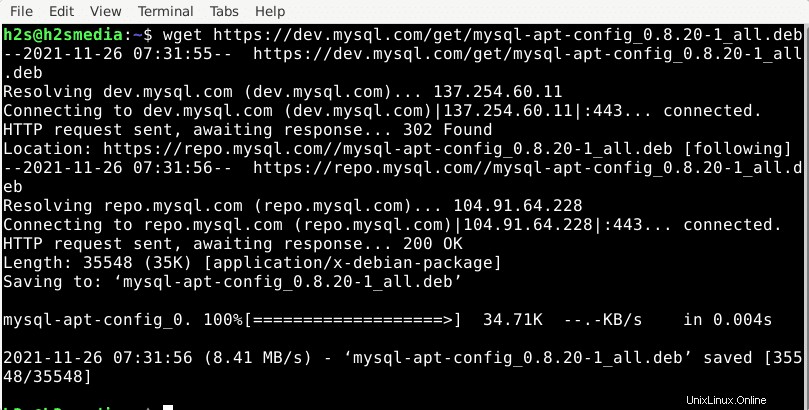
2. Tambahkan repositori APT MySQL
Setelah Anda memiliki repo MySQL di sistem Debian 11 Anda dalam bentuk paket biner, mari kita instal yang sama menggunakan manajer paket APT.
sudo apt install ./mysql-apt-config_*_all.deb
Anda akan mendapatkan opsi untuk memilih apa yang ingin Anda tambahkan melalui repositori. Gunakan tombol Panah, pilih MySQL Server &Cluster , lalu tekan TAB tombol untuk memilih Oke dan tekan tombol Enter kunci.
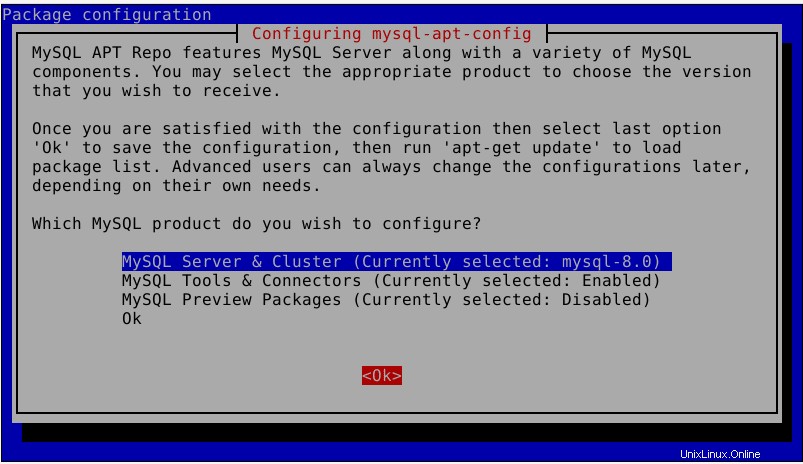
Pilih versi MySQL Server yang tersedia, di sini dalam kasus kami adalah myslq-8.0. Setelah itu gunakan TAB untuk memilih Oke dan tekan tombol Enter kunci.
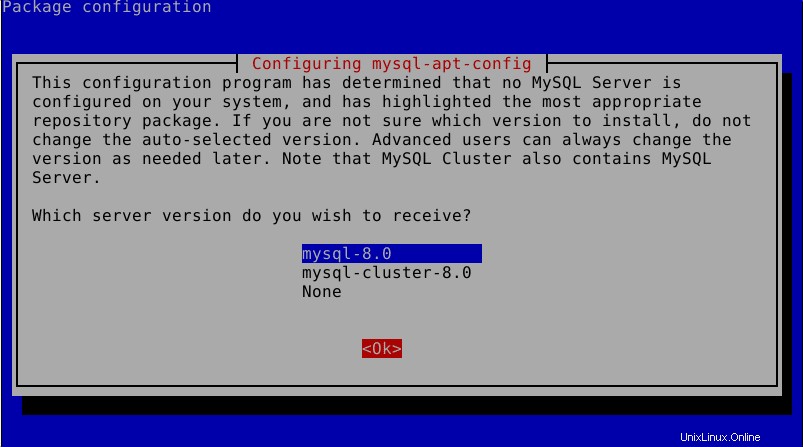
Sekali lagi Pilih OK lalu gunakan TAB untuk pindah ke Oke dan tekan tombol Enter kunci.
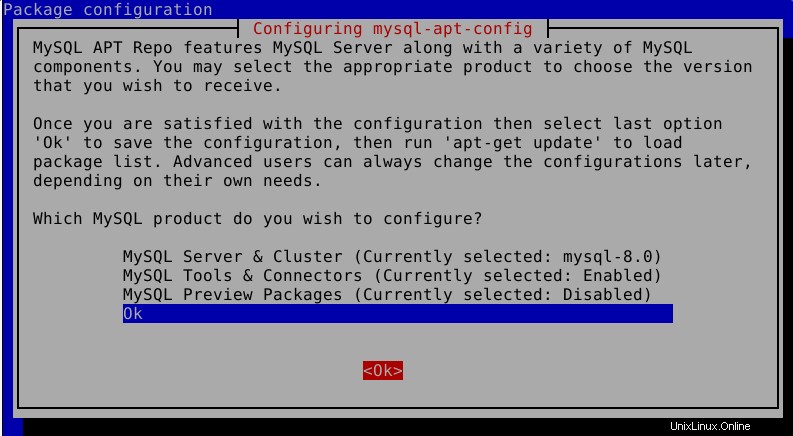
Ini akan secara otomatis mengonfigurasi repositori Debian terbaru dari Database di server Debian 11 Anda.
Info tambahan: Di masa mendatang, jika Anda ingin menambahkan alat tambahan menggunakan repositorinya atau ingin mengonfigurasi ulang, jalankan:
sudo dpkg-reconfigure mysql-apt-config
3. Refresh cache Repositori Debian 11
Setelah Anda menambahkan repo, jalankan perintah pembaruan sistem untuk membangun kembali cache. Agar sistem dapat mengenali paket yang tersedia pada repo Anda yang baru ditambahkan.
sudo apt update
4. Perintah untuk menginstal MySQL di Debian 11 Bullseye
Selanjutnya, seperti paket biasa yang akan diinstal menggunakan manajer paket APT, instal server Database MYSQL juga.
sudo apt install mysql-server
Catatan :Jika Anda sudah memiliki MariaDB di sistem Anda, maka hapus dulu yang sama untuk menghindari konflik.
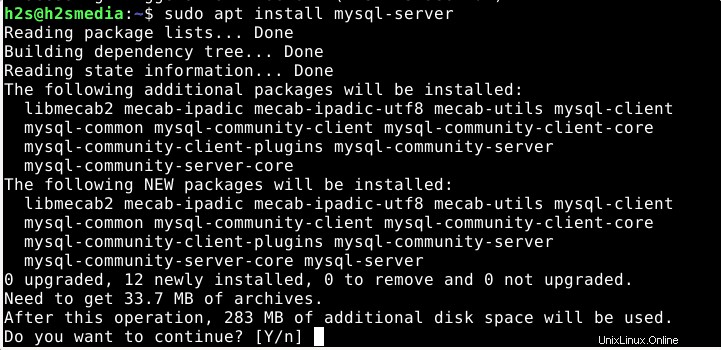
Masukkan kata sandi yang ingin Anda gunakan dengan server MySQL lalu pilih metode otentikasi Kuat:
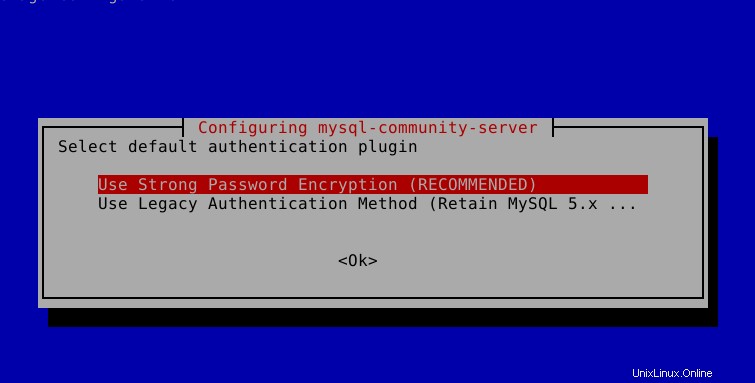
5. Mulai dan Aktifkan layanan server Database
Setelah instalasi selesai, mari kita mulai dan aktifkan layanan Oracle MySQL pada Debian 11, sehingga dapat dimulai secara otomatis dengan boot sistem.
sudo systemctl enable --now mysql
Untuk memeriksa statusnya:
systemctl status mysql
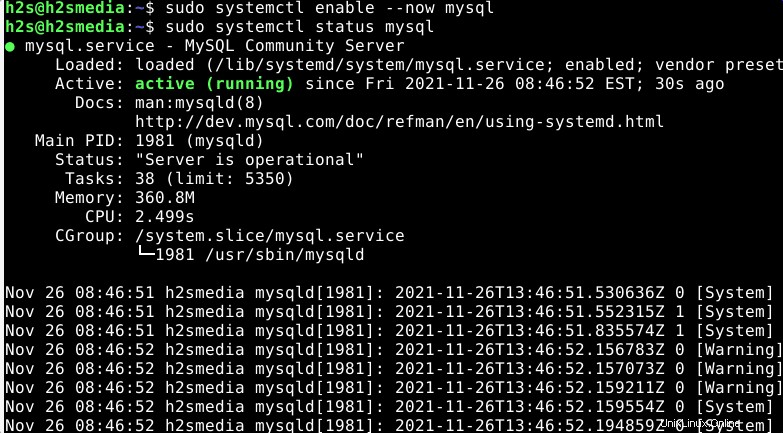
6. Amankan server Database Anda
Ini adalah langkah tambahan untuk memastikan kami mengambil semua langkah yang diperlukan untuk memastikan database kami cukup aman untuk menghindari upaya jahat untuk mengaksesnya oleh seseorang.
sudo mysql_secure_installation
Ikuti wizard berbasis teks untuk menyetel kata sandi root (jika diperlukan), hapus database demo, larang login root jarak jauh, dan hapus pengguna anonim.
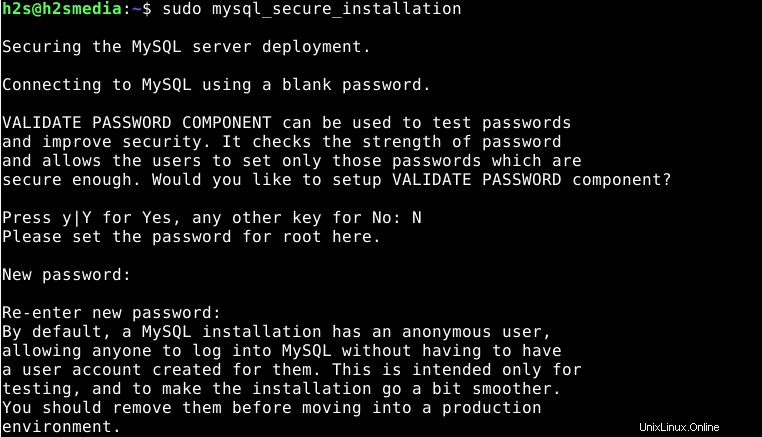
Itu dia, kamu selesai!! Untuk mengetahui lebih lanjut cara mengelola tabel Database dan pengguna menggunakan antarmuka web, lihat tutorial kami yang lain- Instal phpMyAdmin di Debian 11 Bullseye